![]() こちらはMacで操作します。カードリーダーのドライバーとパソコンと接続が上手く行ったら、次は公的個人認証サービス用者クライアントソフトのインストールを行います。私はSafariで行いました。
こちらはMacで操作します。カードリーダーのドライバーとパソコンと接続が上手く行ったら、次は公的個人認証サービス用者クライアントソフトのインストールを行います。私はSafariで行いました。
次にマイナンバーを読み取るカードリーダーを購入しておきます。2000円以内で購入できます。私は定評のあるACR39-NTTComを購入しました。購入したカードリーダーのドライバー(ソフト)のダウンロードとインストールをしておきましょう。
(※)「4.ICカードリーダライタ・ドライバインストーラ/アンインストーラmacOS用 」を選択です。(パソコンに差し込む前にドライバをインストールして下さいね!)
インストール中、「Oracleが提供しているMacOSX用のJREがインストールされていません。OracleのWebサイトからMacOSX用のJREをインストールしてください。」メッセージが出たら、中断されます。対処は補足:Javaのインストール手順を参照して下さい。
次にマイナンバーカードは公的個人認証サービス用者クライアントソフトが必要なので、ダウンロード・インストールします。
利用者クライアントソフトのダウンロードページを開いて、下へスクロールする。
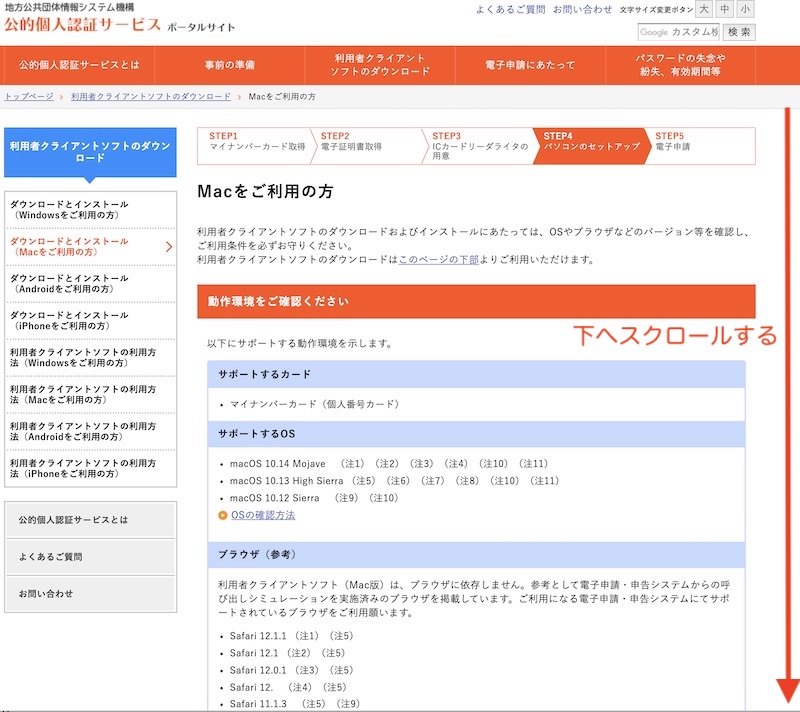
(※)画像をクリックするとより大きい画像が出ます。
「利用者クライアントソフト Ver 3(Mac版) ダウンロード」をクリックする。
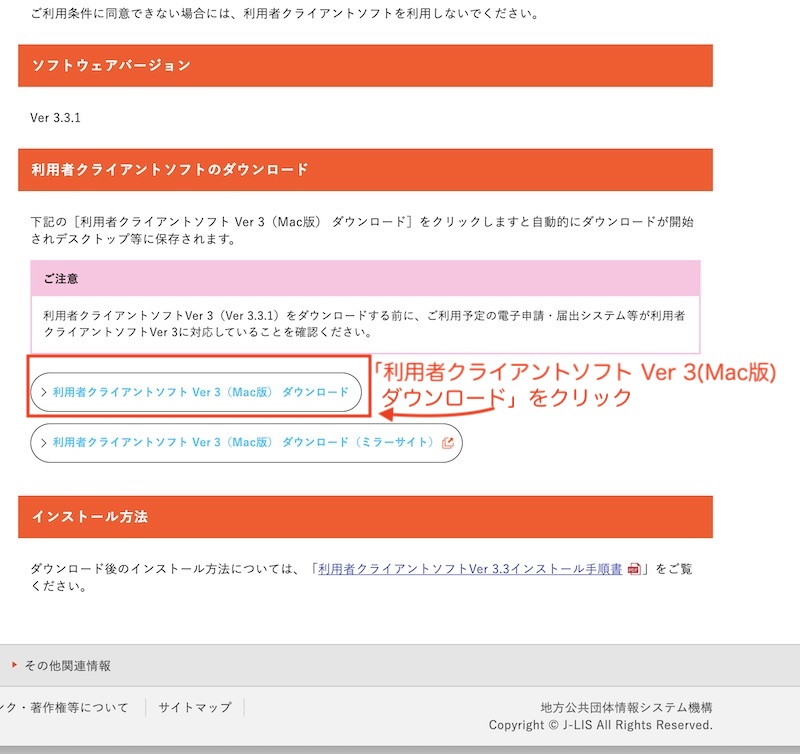
(※)画像をクリックするとより大きい画像が出ます。
ダイアログ画面が現れたら、「場所」欄はPKI-03-03-01.dmgファイルをダウンロードしたいフォルダを指定(ここでは「ダウンロード」)してから、「保存」をボタンをクリックする。
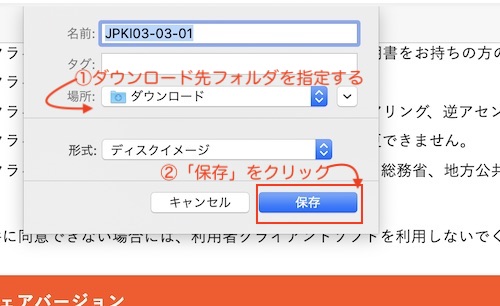
(※)画像をクリックするとより大きい画像が出ます。
ブラウザの下にある"PKI-03-03-01.dmg"ファイルをダブルクリックする。
ここではEdgeベータ版を使いました。ChromeでもSafariでも構いません。
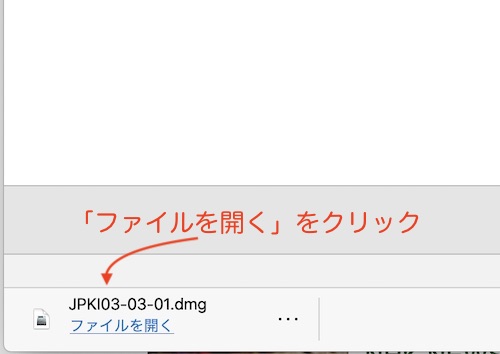
(※)画像をクリックするとより大きい画像が出ます。
JPKIMac画面が現れたら、「JPKIInstall.pkg」をダブルクリックする。
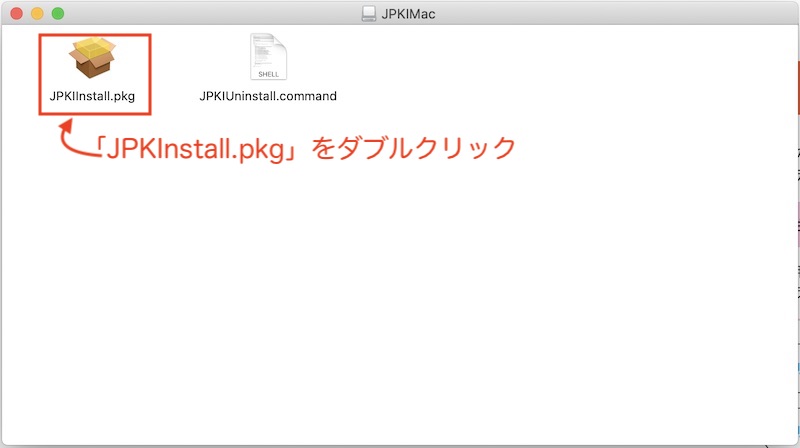
(※)画像をクリックするとより大きい画像が出ます。
「"JPKIInstall.pkg"が悪意なソフトウェアかどうかをAppleが確認できないため、このソフトウェアは開けません」ダイアログ画面が現れたら、「OK」ボタンをクリックする。
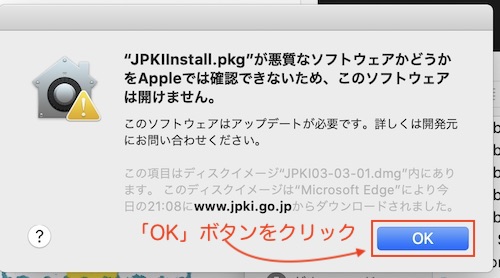
(※)画像をクリックするとより大きい画像が出ます。
システム環境設定を開いて、「セキュリティ」から「一般」タブで下の方の「"JPKIInstall.pkg"は開発元を確認できないため、使用がブロックされました。」の横の「このまま開く」ボタンをクリックする。
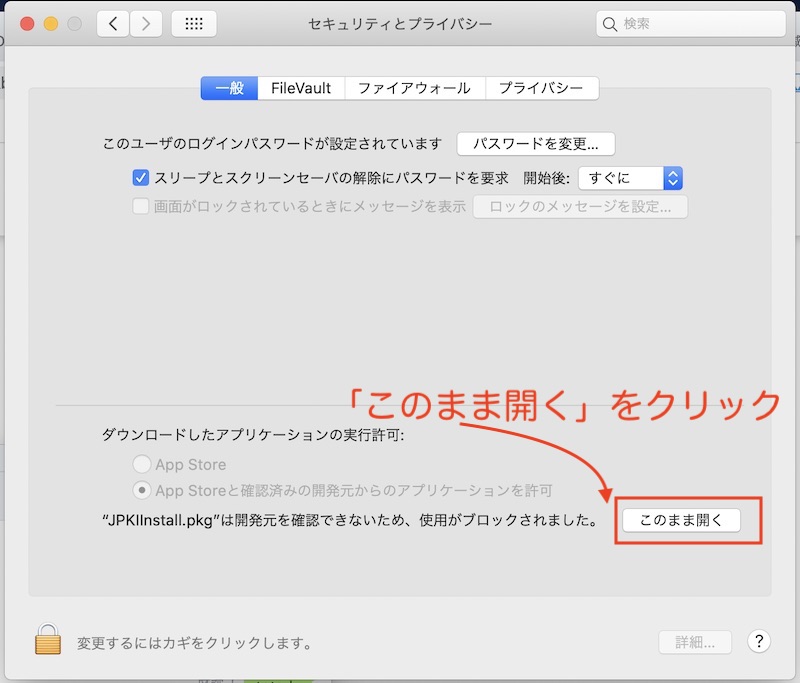
(※)画像をクリックするとより大きい画像が出ます。
「"JPKIInstall.pkg"が悪意なソフトウェアかどうかをAppleが確認できないため、このソフトウェアは開けません」ダイアログ画面が現れたら、「開く」ボタンをクリックする。
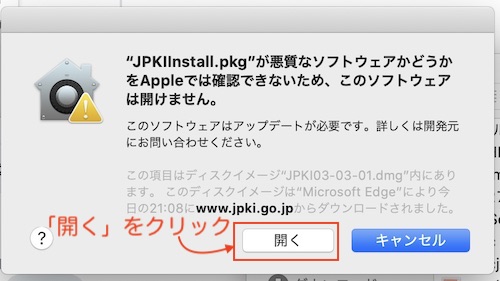
(※)画像をクリックするとより大きい画像が出ます。
「JPKI利用者ソフトインストーラ画面が現れたら、「続ける」ボタンをクリックする。
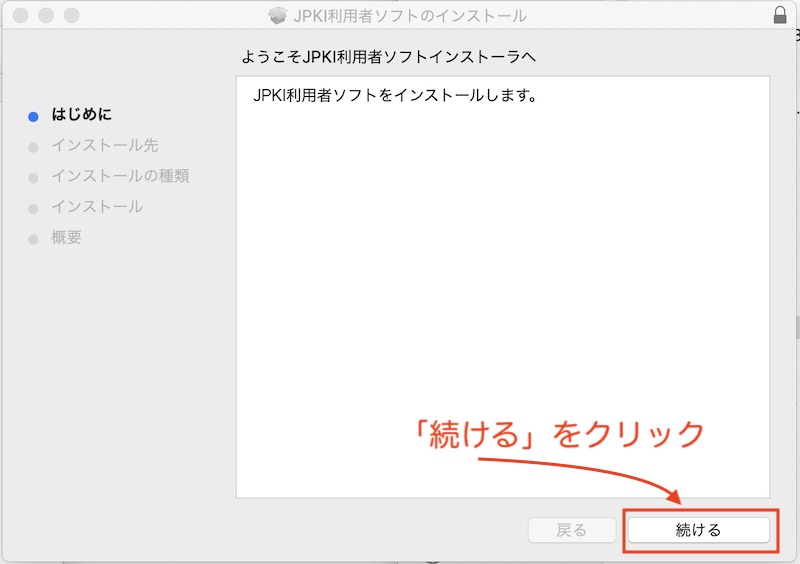
(※)画像をクリックするとより大きい画像が出ます。
このまま「インストール」ボタンをクリックする。
インストール場所先を変えたい場合は変更して下さい。
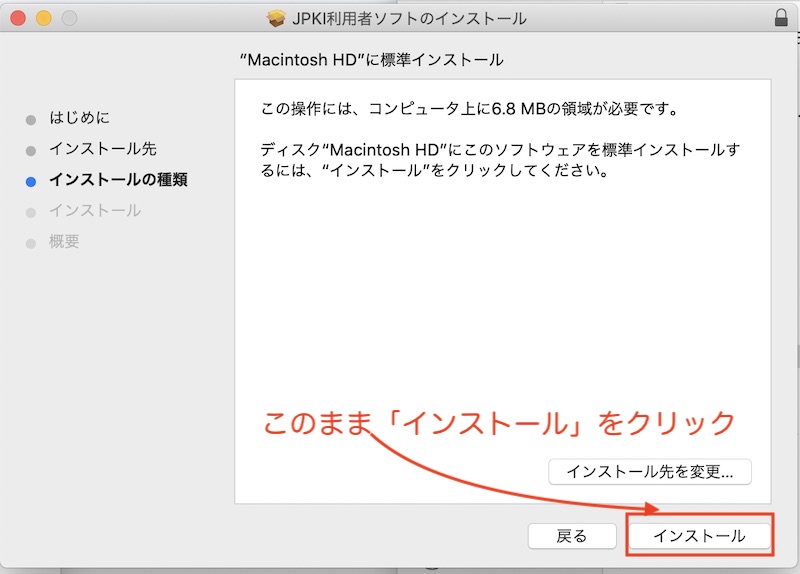
(※)画像をクリックするとより大きい画像が出ます。
「インストーラが新しいソフトウェアをインストールしようとしています」ダイアログ画面が現れたら、下記を行なってから「ソフトウェアをインストール」ボタンをクリックする。
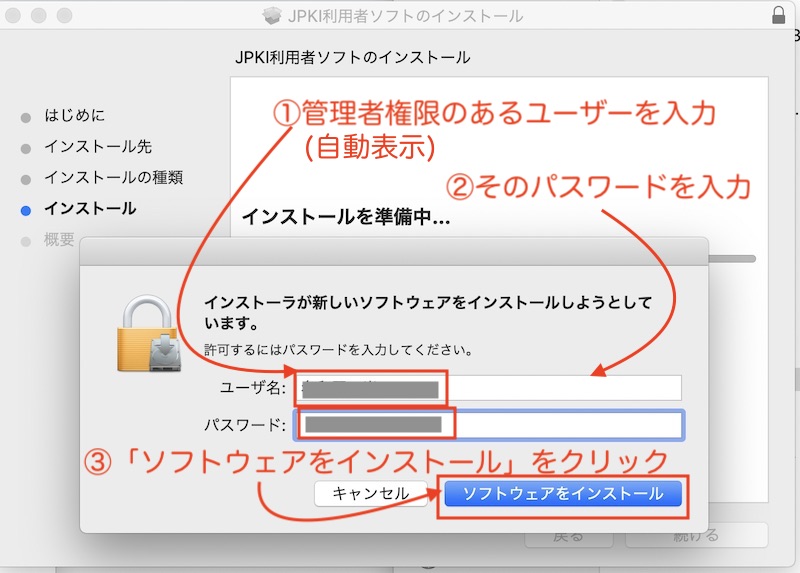
(※)画像をクリックするとより大きい画像が出ます。
「インストールが完了しました」画面に変わったら、「閉じる」ボタンをクリックする。
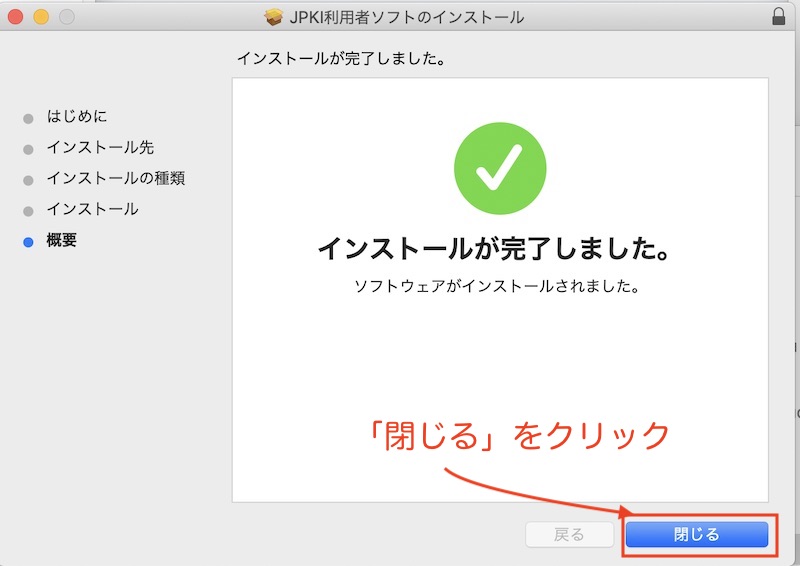
(※)画像をクリックするとより大きい画像が出ます。
「"JPKI利用者ソフト"のインストーラをゴミ箱に入れますか?」ダイアログ画面で、「ゴミ箱に入れる」ボタンをクリックする。
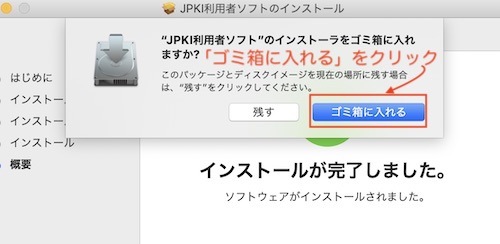
(※)画像をクリックするとより大きい画像が出ます。
更新通知設定ダイアログ画面で「電子証明書の更新通知機能を有効にすると...」メッセージが出たら、「はい」ボタンをクリックする。
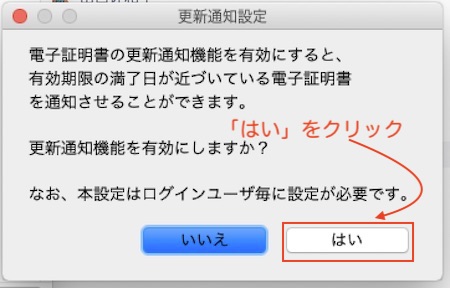
(※)画像をクリックするとより大きい画像が出ます。
更新通知設定ダイアログ画面で「JPKI利用者ソフトメニュー画面の[自分の証明書(U)]ボタンを...」メッセージが出たら、「OK」ボタンをクリックする。
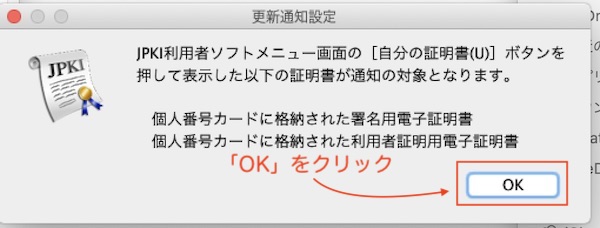
(※)画像をクリックするとより大きい画像が出ます。